Jak používat živé titulky v Google Chrome
Různé / / August 04, 2021
Reklamy
Živé titulky jsou důležitou funkcí, kterou vývojáři nedávno přidali do prohlížeče Google Chrome. Bez ohledu na to, jaké video sledujete, budou se tyto živé titulky generovat automaticky a pomohou vám lépe porozumět videoobsahu, zejména u sluchově postižených pacientů.
V loňském roce Google oznámil, že začal pracovat na zavedení živých titulků do Chromu. Nyní je konečně přidána funkce živých titulků do stabilního kanálu prohlížeče Chrome. Toto je funkce titulků založená na reálném čase. Funkce živých titulků vám nikdy nedovolí nechat si ujít sledování videa jen kvůli nedostatku titulků. Nejdůležitější je, že tato funkce pomáhá těm, kteří mají sluchové potíže.
Předpokládejme, že používáte Chrome v systémech Windows, Mac a Linux a stále nemůžete používat Live Caption v Google Chrome. Pak jste na správném místě. Dnes vám v tomto článku ukážeme, jak používat živé titulky v Google Chrome.
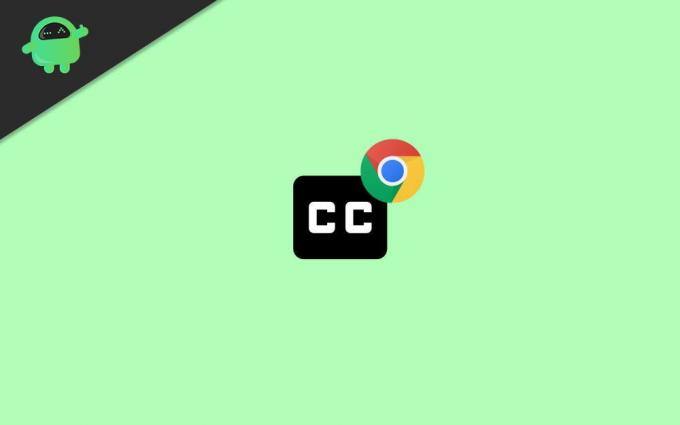
Reklamy
Obsah
-
1 Použijte živé titulky v Google Chrome
- 1.1 Metoda 1: Povolit živé titulky v prohlížeči Chrome
- 1.2 Metoda 2: Použití živých titulků v prohlížeči Chrome
- 2 Závěr
Použijte živé titulky v Google Chrome
Funkce Live Caption je k dispozici na Google Chrome verze 89.0.4389.90. Pokud tedy tuto funkci nevidíte, ujistěte se, že jste aktualizovali prohlížeč na verzi 89.0.4389.90. Chcete-li zkontrolovat aktualizace, postupujte podle pokynů Nápověda
Automaticky generuje titulky, když přehráváte jakékoli video na svém zařízení. Nejen omezeno na videa, ale bude také titulkovat vaše zvukové zprávy a podcasty. Hádej co? Tato funkce funguje, i když jste video ztlumili. V současné době lze tuto funkci použít k přepisu médií v angličtině. Doufáme, že Google může přidat další možnosti do své funkce živých titulků. Nyní se podívejme, jak tuto funkci snadno používat v prohlížeči Google Chrome.
Metoda 1: Povolit živé titulky v prohlížeči Chrome
- Nejprve musíte otevřít prohlížeč Google Chrome a poté kliknout na ikonu nabídky v pravém horním rohu.
-
Otevře se seznam možností; musíš klikněte na Nastavení z toho seznamu.

-
Poté v okně nastavení přejděte k Přístupnost karta nalezena pod možnostmi Upřesnit nastavení. Nyní jednoduše přepněte Živé titulky za účelem VYPNUTÍ a ZAPNUTÍ funkce Živé titulky.
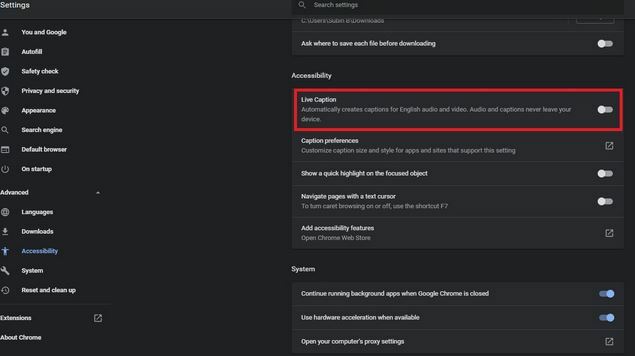
Metoda 2: Použití živých titulků v prohlížeči Chrome
- Pokud jste povolili funkci Živé titulky, pak při každém přehrávání jakéhokoli média uvidíte, že Google Chrome ji začne automaticky titulkovat.
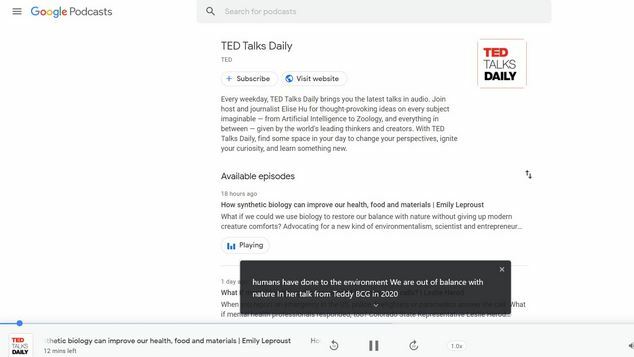
- Titulky uvidíte ve spodní části okna prohlížeče Chrome. Podívejme se na funkci Živé titulky v Podcastech Google.

- Uvidíte šipku dolů; kliknutím na něj rozbalíte oblast zobrazení textu. Pole můžete také přetáhnout přetažením.

- Ale co když potřebujete skrýt živé titulky? Nebojte se! Jednoduše klikněte na tlačítko Zavřít v pravém horním rohu pole titulků.
Závěr
Je to opravdu vzrušující funkce, doporučujeme vám tuto funkci použít jednou. Pomůže vám lépe porozumět videím, zejména pokud vám chybí porozumění správné slovní angličtině. V současné době je podporována angličtina, ale postupem času bude přidáno stále více jazyků. To je vše, co pro vás máme k používání živých titulků v Google Chrome. Doufáme, že vám tato příručka pomůže.
Výběr redakce:
- V systému Windows 10 vždy otevřete prohlížeč Chrome, Firefox nebo Edge Browser v anonymním režimu
- Jak opravit aktualizace Chrome deaktivované problémem s administrátorem
- Jak otevřít více oken Chrome na iPadu
- Jak odblokovat Adobe Flash Player v Google Chrome
- Stáhněte si ovladače pro neznámá zařízení ve Správci zařízení

![Stáhnout Nainstalovat Aktualizace firmwaru Huawei P10 B360 Oreo [Evropa, Japonsko 8.0.0.360]](/f/0deac5fa716d7e417da00ff52bdda781.jpg?width=288&height=384)
![Stáhněte si bezpečnostní opravu z srpna 2018 pro Huawei P10 Lite s B361 [8.0 Oreo]](/f/2807a503304d3cabac7352c0cf9b3066.jpg?width=288&height=384)
